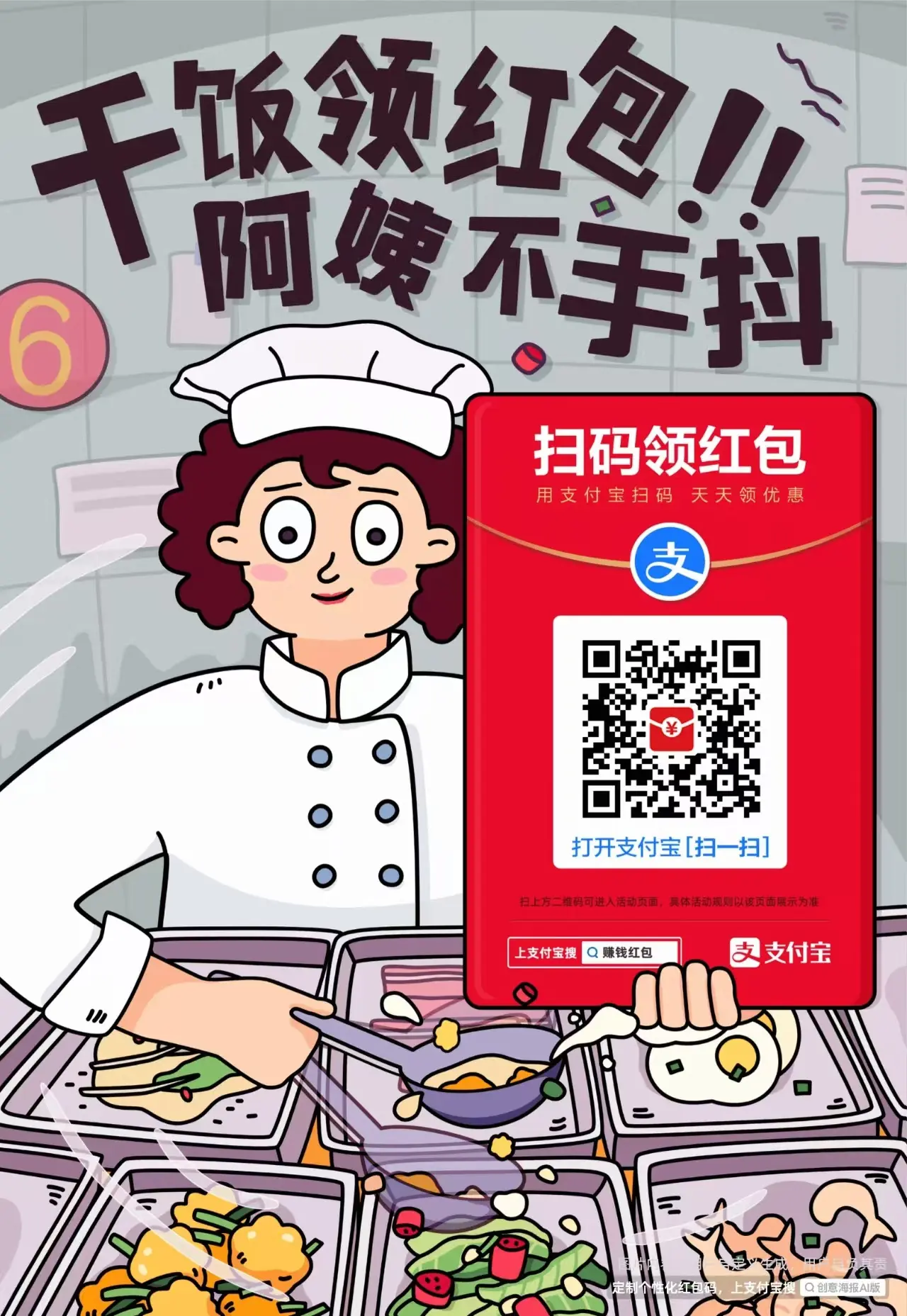在一堆单步跟踪的按钮旁边,有一个不太显眼的按钮,这个按钮就是 “求值表达式”。

我们在调试的时候会非常有用,可以查看某个变量的值,也可以计算某个表达式的值,甚至还可以写一串代码并求值,分别对应两种不同的模式:
Expression Mode:表达式模式

Code Fragment Mode:代码片段模式

这两个模式分别类似于 Eclipse 里面的 Expression View 和 Display View。在 Display View 里也可以编写一段代码来执行,的确非常强大,但是还要注意的是,这里只能写代码片段,不能自定义方法。
切换两种模式的方法是点击这个双箭头图标:

测试代码:
条件表达式是i==10
package com.example.demo;
/**
* 测试条件断点
*
* @author www.codernav.com
*/
public class DebugDemo {
public static void main(String[] args) {
for (int i = 0; i < 100; i++) {
System.out.println("这个数是:" +i);
}
}
}
© 版权声明
文章版权归作者所有,未经允许请勿转载。
相关文章
暂无评论...